TwitterはSNSの中でも
そのシステムがシンプルで、
かつ、優秀なツールもあるため
集客の自動化にはピッタリのSNSです。
ただし、年齢層が若いため、
集客の質としてはあまりよくない、
という特徴はありますが、
使い方次第では、
かなり効果的な集客ができますので、
ぜひTwitterは攻略してくださいね。
そこで今回は
Twitter集客の一番初めの入り口として、
Twitterアカウントの開設の仕方から、
複数アカウントを効率よく開設して、
管理・運用する方法を解説してまいりたいと思います。
また、アイコン・ヘッダー画像の選び方なども
解説していますのでぜひ合わせて
ご覧になってみてください。
➡ Twitterの背景画像の選び方と設定方法、ヘッダー画像の最適なサイズとは?
➡ Twitterのアイコンの選び方と設定方法、アイコンの最適なサイズとは?
目次
Twitterアカウントの開設方法・作り方
Twitterのアカウント開設は
下記のURLから行います。
すると下記画面となりますので、
アカウント作成をクリックします。
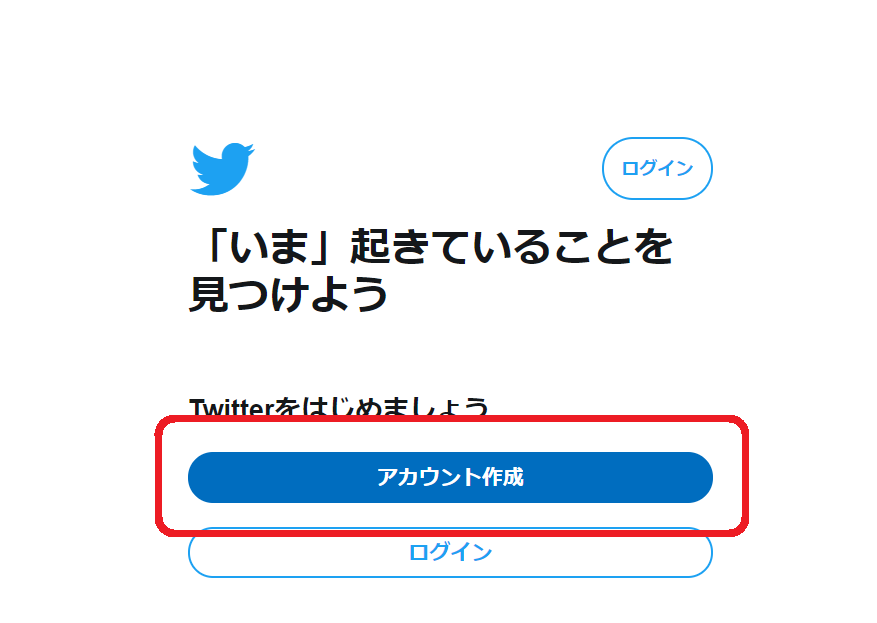
下記画面の
「かわりにメールアドレスを登録する」
をクリックします。
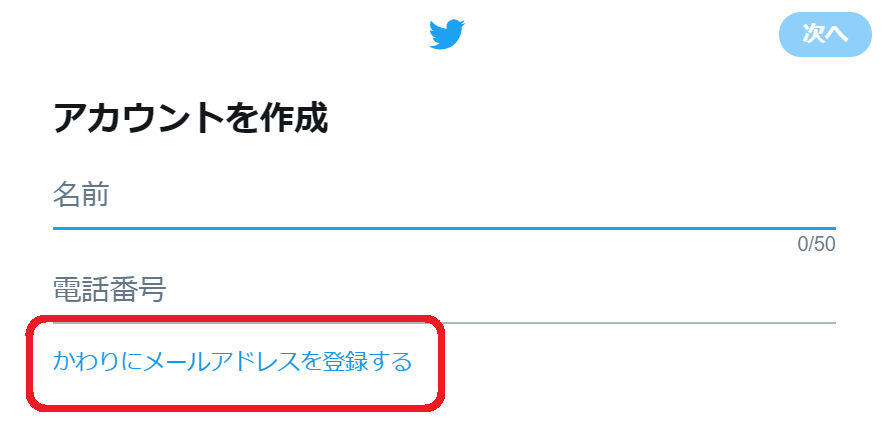
名前をメールアドレスを入力したら
「次へ」をクリックします。
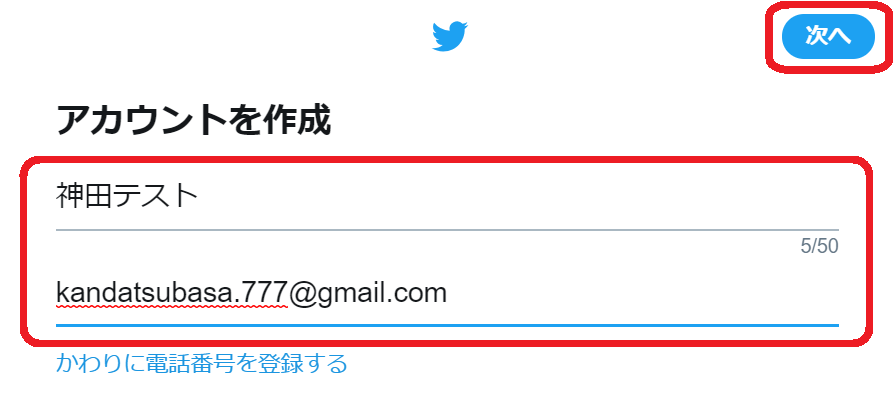
利用規約などの確認画面が表示されますので、
「登録する」をクリックします。
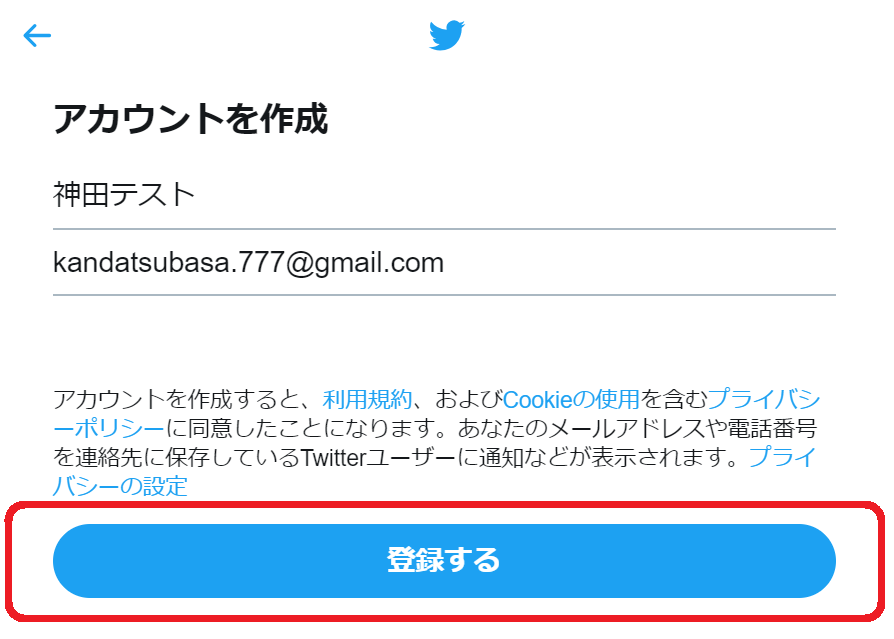
次にパスワードを入力して、
「次へ」をクリックします。
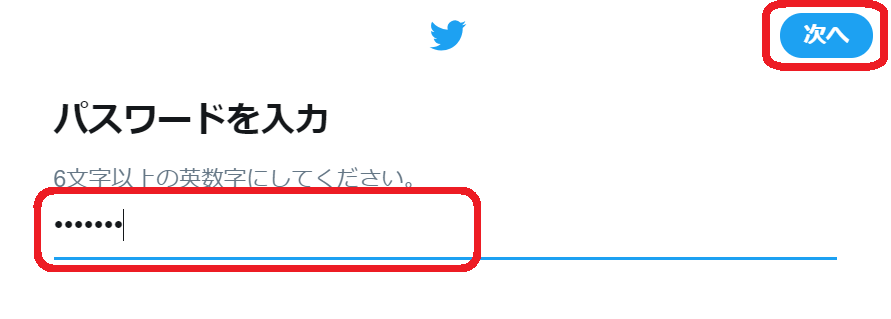
すると下記画面となりますので、
興味のある分野を選んで、始めの
フォローするアカウントを選んでください。
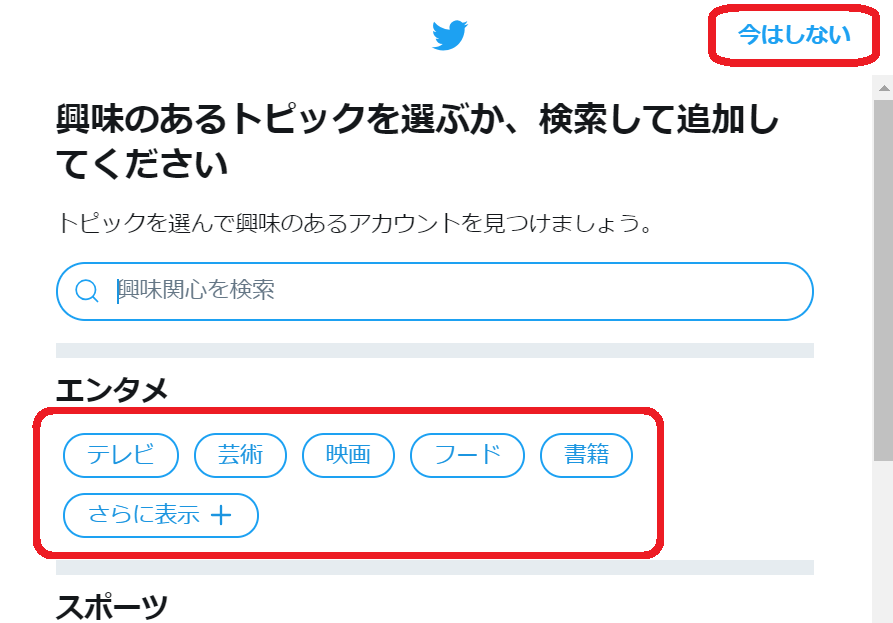
フォローする必要がないと思えば、
「今はしない」をクリックしてもOkです。
ツイッターアカウントの開設をすると、
時期によってはすぐにロックがかかることがありますが、
このフォローをしておいた方が、自然な操作になりますので、
ロックがかかることが多いと感じたら、
できるだけフォローしておくことをお勧めします。
(後でアンフォローしたらよいので ^ ^ )
アドレス帳のアップロードをするか聞かれますので、
ご希望の方を選んでください。
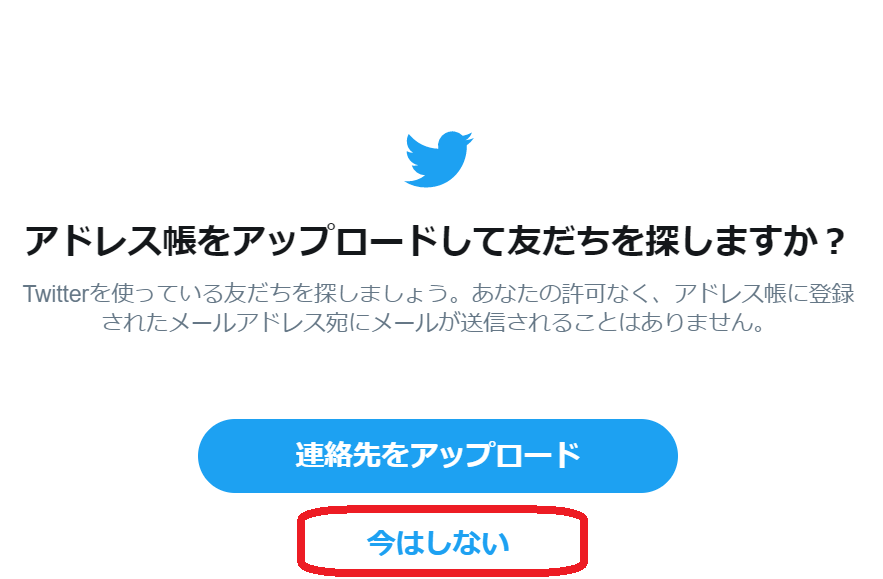
プライベートのアカウントでないのであれば、
原則「今はしない」をクリックするのが
良いかと思います。
また、登録のメールアドレスに
Twitterからのメールアドレス確認メールが届きますので、
「今すぐ確認する」をクリックして、
メールアドレスの認証をします。
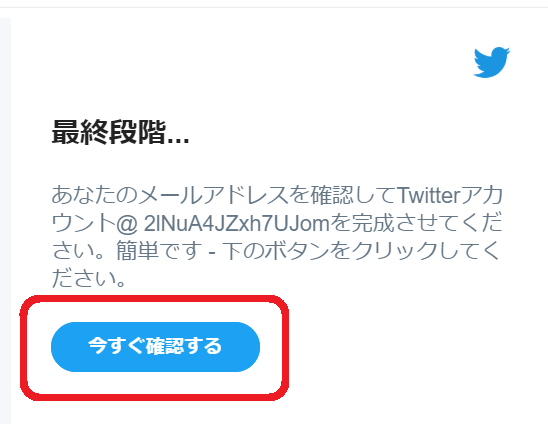
これでアカウントの開設が完了となります。
・プロフィールの設定
・アイコン画像の設定
・背景画像の設定
をして、ツイートをどんどんして行きましょう ^ ^
複数アカウントを作るのに便利な「Gmailのエイリアス機能」とは?
※2019年7月現時点ではエイリアス機能を使って
アカウントを作ると、凍結リスクが高まるようですので、
メールアドレスは一つずつ作るようにしてください。
Twitter集客をするのであれば、
複数アカウントの開設は必須です。
でも、複数のアカウントを開設すると
メールアドレスやパスワードの管理が
結構大変なんです。
メールアドレスの認証も必要だし、
ロックがかかれば解除作業にも
メールアドレス認証をしたりと、
結構煩雑な作業が必要になります。
しかもGmailやyahooでも複数のメールアドレスを作れば、
Gmailやyahooからの制限がかかったりと、
小さい壁が所々に現れます。
でも、実はGmailの
「エイリアス機能」を使えばこの手間や問題を
一発でクリアすることができます。
このGmailの
「エイリアス機能」というのは、
「一つのGmailアカウントで、
複数のメールアドレスを使うことができる機能」
というめちゃくちゃ便利な機能なんです。
複数のメールアドレスに届くメールは
すべて一つのGmailアカウントで受信できるし、
返信もできるので複数のメールアドレスに届く
メールをチェックするのにひと手間で済むわけです。
具体的なメールアドレスで解説をしますと、
「kandatsubasa777@gmail.com」
というメールアドレスがある場合、
「@」前の文字列の間に「.」を加えることで、
違うメールアドレスが作れるんです。
文章だけだと分かりにくいと思いますので、
実際に別のメールアドレスを作ってみると、
「k.andatsubasa777@gmail.com」
これが別のメールアドレスとして使える
ということになるわけです。
「.」は2連続ではだめですが、
何個入れてもOKです。
例えば、
×「k..andatsubasa777@gmail.com」
〇「k.a.ndatsubasa777@gmail.com」
〇「ka.ndatsubasa777@gmail.com」
〇「k.a.n.d.a.t.s.u.b.a.s.a.7.7.7@gmail.com」
こんな感じですね。
なので、このメールアドレスを使えば、
すべてのツイッターアカウントの
メールアドレス認証もGmail一つで管理ができますし、
パスワードも同一のものに統一しておけば、
管理が非常に簡単です。
しかも、今現在Twitterでは、この方法で
連鎖凍結や連鎖ロック等は起きていません。
実際1アカウントだけ凍結をされたこともありますが、
連鎖凍結とはなっていません。
※連鎖凍結される場合は別の条件でされます。
でも心配という方は、
「メインアカウントは違うメールアドレスにしておく」
「gmailアカウントをいくつか作って、
エイリアス機能を使って、グループをいくつか作って管理する」
等、工夫をしてみてもよいですね。
ぜひあなたの安心できるアカウント管理を
してみてくださいね!
複数アカウントのログインを2クリックで切り替える方法
とはいえ、複数のアカウントを
ログイン切り替えするのってかなり大変ですよね。
その都度ログアウトして、
メールアドレスとパスワードを入力して、
ログインしなおす、なんて大変じゃありませんか?
そこで、Google Chromeの
アドイン機能(拡張機能)を使って
2クリックだけでアカウント切り替えをすることができます。
このアドインは
「Twitcher」というもので、
アドイン追加操作も、使用方法も簡単なので、
ぜひ試してみてください。
具体的な操作方法は
こちらの動画・記事でまとめていますので、
合わせて見てみてくださいね!
➡ 複数のツイッター(Twitter)アカウントを簡単に切り替える方法

















こんにちは神田つばさです!
>>神田つばさのプロフィールはこちらから